Fabbing ist, wenn die andere Person zu viel Zeit vor Ihnen am Telefon verbringt. Je mehr Menschen sich auf das Fabbing einlassen, desto mehr Konfliktsituationen haben sie laut neueren Forschungen, wenn sie mit anderen Menschen kommunizieren.
Um die mit dem Gadget verbrachte Zeit zu reduzieren, können Sie minimalistische Startprogramme von Drittanbietern verwenden. Sie werden die Android-Oberfläche zu einer strengeren ändern, damit Sie weniger versucht sind, YouTube, Instagram und andere “Zeitfresser” zu starten.
Contents
Unablenkbarer Launcher
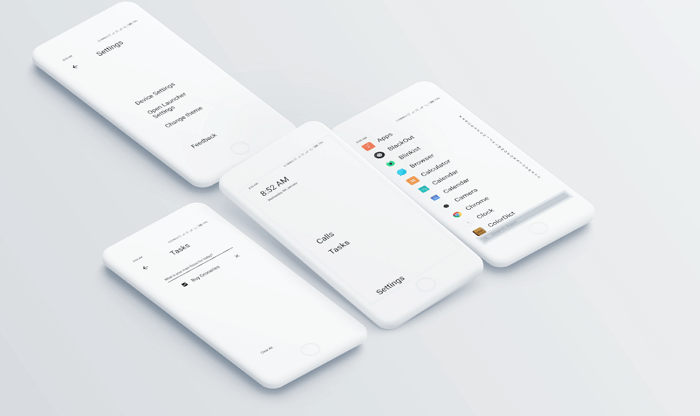
Die Entwickler von Indistractable Launcher ließen sich eindeutig von der Benutzeroberfläche des LightPhone-Smartphones inspirieren. Das minimalistische Design ist das Erste, was Ihnen bei der Arbeit mit der Anwendung auffällt. Kontrastreiche grafische Benutzeroberfläche mit weißem Text auf schwarzem Hintergrund. Der Hauptbildschirm zeigt Uhrzeit, Datum und Batteriestand an.
Grundlegende Funktionen werden direkt vom Startbildschirm aus ausgeführt, darunter das Tätigen von Anrufen mit Zugriff auf das Bildschirm-Wählfeld, die Kontakte sowie die eingehenden und ausgehenden Anruflisten.
Aufgaben ist ein integrierter Aufgabenmanager. Es ist einfach genug und funktioniert hervorragend als Tagesplaner. Die To-Do-Liste für den Tag kann komplett gelöscht oder punktuell bearbeitet werden. Wenn zu viele Aufgaben vorhanden sind und diese nicht auf einen Bildschirm passen, wird die Scrollfunktion aktiviert.
Der Launcher hat zwei Hauptseiten: die Startseite und die Anwendungsseite, die durch Wischen von rechts nach links aufgerufen wird. Beim Start erscheint eine Liste aller installierten Anwendungen mit einer kurzen Beschreibung. Durch Antippen eines davon können Sie nicht benötigte löschen oder zu den “Favoriten” hinzufügen und als Text auf dem Startbildschirm anzeigen.
Ein kleines Symbol auf dem Hauptbildschirm öffnet ein Fenster, in dem Sie die Geräteeinstellungen ändern, den Launcher ändern oder das Thema ändern können. Im Moment gibt es zwar nur zwei Themen: heller Text auf dunklem Hintergrund und umgekehrt.
Launcher-Einstellungen sind in einem separaten Abschnitt gruppiert. Hier können Sie auch festlegen, ob Anwendungen als Icons oder als Text angezeigt werden; blenden Sie die Statusleiste oder die Batteriestandsanzeige aus; ändern Sie das Zeit- und Datumsformat. Es gibt keine Möglichkeit, eine Anwendung in ihrer Liste auszublenden.
WenigerTelefon

Der einzige Launcher auf der Liste, der von Unbox Therapy empfohlen wird , wird dem nüchternen Slogan gerecht . LessPhone ist dem Indistractable Launcher sehr ähnlich. Es gibt Unterschiede, aber sie sind gering. Zum Beispiel wird die Uhrzeit oben auf dem Bildschirm angezeigt und der Akkustand wird in der oberen rechten Ecke angezeigt. Wie Indistractable verfügt LessPhone über einen Task-Manager. Um jemanden anzurufen, müssen Sie auf die Schaltfläche Wählgerät in der unteren linken Ecke klicken.
Obwohl die Herangehensweise an die Benutzeroberfläche dem des vorherigen Launchers ähnelt, sind die Entwickler etwas weiter gegangen. Wichtige und häufig verwendete Anwendungen werden beispielsweise in einem separaten Abschnitt, der benutzerdefinierten App, gruppiert, der auf dem Startbildschirm angezeigt wird, in dem der Benutzer bis zu drei Programme hinzufügen kann. Es ist möglich, ihre Anzahl zu erhöhen, aber diese Funktion wird bezahlt.
Die Schaltfläche Einstellungen befindet sich in der unteren rechten Ecke. Von hier aus können Sie auf die Systemeinstellungen und den Launcher selbst zugreifen. In diesem Abschnitt können Sie die Standardanwendungen ändern: Browser, Launcher, Telefon, Nachrichtenmanager.
Linux-CLI
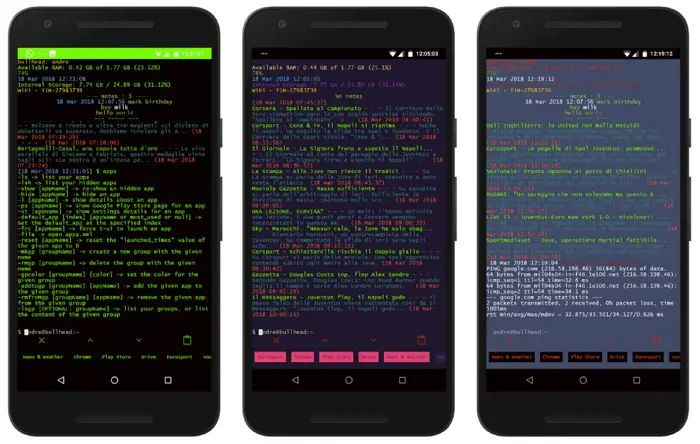
Wenn Sie ein Programmierer sind, kann Linux CLI Launcher Ihr Lieblings-Launcher sein. Die Oberfläche sieht aus wie ein Terminal in Ubuntu. Um die gewünschte Anwendung zu starten, müssen Sie ihren Namen eingeben und “Enter” drücken. Darüber hinaus werden einige Zusatzfunktionen angeboten, beispielsweise Dateisuche, Rechner oder die Möglichkeit, den gewünschten Kontakt aus dem Telefonbuch durch Eingabe des Befehls „Anruf + Teilnehmername“ anzurufen.
Und Sie können auch Befehle geben, um die Lautstärke zu ändern, Wi-Fi ein- / auszuschalten, Anwendungen zu deinstallieren und ein Dutzend anderer Befehle. Um alle Möglichkeiten zu sehen – geben Sie den Hilfebefehl ein.
AIO-Launcher
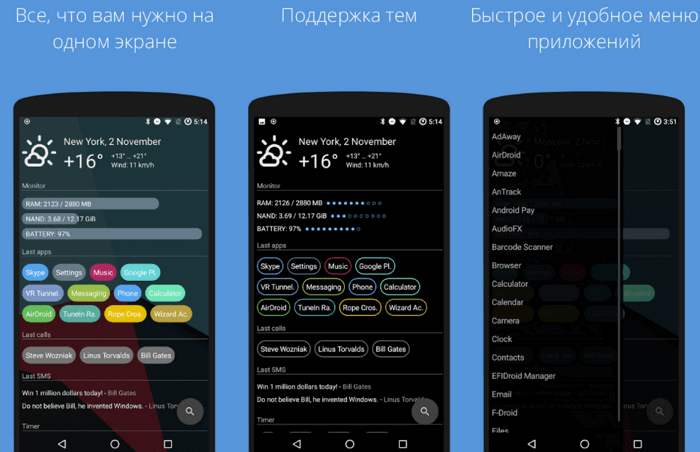
AIO Launcher ist dem vorherigen Launcher völlig entgegengesetzt. Sein einziger Zweck besteht darin, alle wichtigen Dinge auf einem Bildschirm anzuzeigen. Hier finden Sie häufig verwendete Anwendungen, Benachrichtigungen, Uhrzeit, Wetter, Datum, Timer, Briefe, Kalenderereignisse, Twitter, Schnellaktionen usw. Um die Liste der installierten Anwendungen zu öffnen, müssen Sie nach links wischen oder auf klicken das Suchsymbol und geben Sie den gewünschten Namen ein …
Langweiliges Telefon
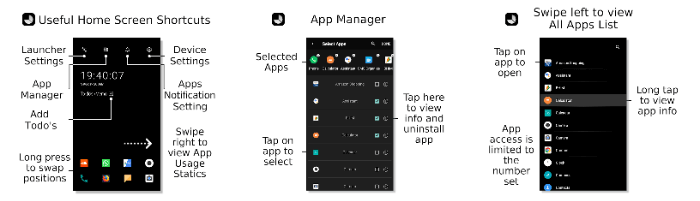
Die Benutzeroberfläche der dritten Anwendung aus unserer Liste ähnelt der Benutzeroberfläche der ersten beiden, dem Benutzer stehen jedoch mehr Optionen zur Verfügung. Eine der wenigen gemeinsamen Funktionen ist ein Task-Manager mit einem Tagesablaufplaner.
Boring Phone lässt sich nur mit etwas Mühe auf minimalistische Launcher zurückführen, dennoch ist diese Anwendung weniger ressourcenintensiv als die “nativen” Software-Shells von Smartphones.
Apps werden unten auf dem Startbildschirm angezeigt. Hier können Sie bis zu acht Symbole der Anwendungen hinzufügen, die Sie am häufigsten starten. Die Entwickler haben nicht auf alle Anwendungen Zugriff gewährt. Wenn Sie also nicht sofort die gewünschten 4-8 Programme identifizieren können, sollten Sie sich darauf einstellen, die Liste wiederholt zu bearbeiten. Sie können Symbole ausblenden und ihre Größe ändern.
Auf Android sind Benachrichtigungseinstellungen nur über die allgemeinen Telefoneinstellungen verfügbar. In Boring Phone werden sie durch das Glockensymbol oben auf dem Bildschirm aufgerufen. Hier werden die Systemeinstellungen und Menüs mit einer Auswahl von bis zu acht Anwendungen auf dem Hauptbildschirm angezeigt.
Die kostenpflichtige Version hat die Möglichkeit, das Thema (einschließlich des “Neon”-Farbschemas), die Hintergrundfarbe, das Datums- und Zeitformat zu ändern.
Android hat zwei Apps, die für Ressourcennutzungsstatistiken verantwortlich sind, aber Boring Phone hat ein eigenes integriertes Gegenstück. Informationen sind in Form eines Diagramms oder einer Liste verfügbar. Anhand dieser Statistiken ist es einfacher, für Sie wichtige Anwendungen auszuwählen und zu verstehen, welche Programme zeitaufwändig sind.
Ap15-Launcher

Achten Sie auf den Ap15 Launcher – alle Anwendungen werden auf dem Startbildschirm als Text angezeigt. Sie können auf alle zugreifen, nicht auf 4-8, wie zum Beispiel in Boring Phone. Häufig verwendete Anwendungen werden am oberen Bildschirmrand größer angezeigt und Einstellungen können angepasst und gespeichert werden.
Es gibt nicht viel anzupassen, da es keine grafischen Oberflächenelemente gibt. Aber die Parameter des Textes können leicht geändert werden. Wenn Sie den Namen einer Anwendung gedrückt halten, öffnet sich ein Menü, über das Sie auf die Einstellungen zugreifen, die Schriftfarbe ändern, umbenennen oder löschen können. Es ist möglich, auf die Standardeinstellungen zurückzusetzen.
Ändert Farbe, Größe und Stil des Textes; Schriftfarbe der Benachrichtigungen. Der Hintergrund des Hauptfensters ist konfiguriert: Sie können die Farbe ändern oder ein Bild hochladen, das als Hintergrundbild festgelegt wird.
Siempo
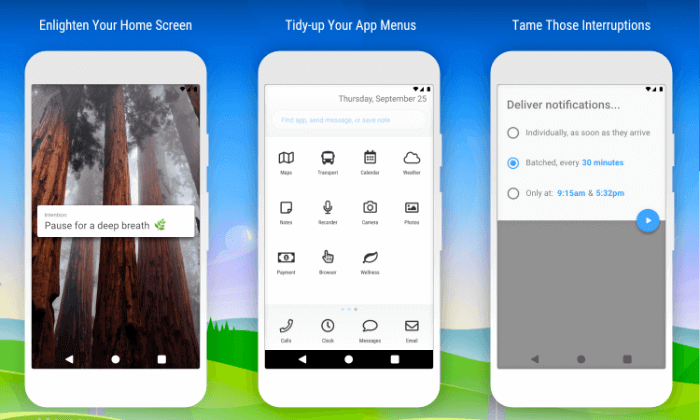
Alles Erfolgreiche beginnt mit guten Vorsätzen – das gilt für Siempo. Dieser Launcher hat vier scrollbare Bildschirme. Die erste heißt Absichten. Hier können Sie den Satz eingeben, den Sie auf dem Startbildschirm sehen möchten.
Der zweite Bildschirm des Toolkits ist die Standardanwendung. Zum Beispiel Fitnessprogramme oder Foto- und Videoaufnahmen. Der dritte Bildschirm ist häufig verwendete Anwendungen. Hier ist die Software, mit der Sie normalerweise arbeiten (WhatsApp, Reddit, andere). Das vierte Fenster zeigt Anwendungen an, die nicht verwendet werden.